Instalación
La forma más sencilla de instalar el terminal MyQ Kyocera Embedded es mediante la instalación remota desde la interfaz de administrador web de MyQ. Este método es muy sencillo y es preferible, especialmente cuando se necesita instalar el terminal en un gran número de dispositivos de impresión, ya que permite instalar varios dispositivos a la vez.
Para ello, cree detectaciones de impresoras independientes y añada un perfil de configuración a cualquiera de ellas. Al mismo tiempo, puede asignar las impresoras detectadas a un grupo y/o cola.
Otra posibilidad es crear una instalación remota para una sola impresora y colocarla en una cola directa.
Antes de la instalación, asegúrese de que el nombre de host/dirección IP del servidor en MyQ > Configuración > Red es correcto. Si no lo es, lo cual podría ocurrir tras una actualización o mejora de la licencia, la configuración remota fallará.

Instalación remota mediante detección de impresoras
Siga las instrucciones de la guía del Print Server MyQ para crear y configurar una impresora Descubrimiento.
Entonces, deberías crear un perfil de configuración para adjuntar a su Printer Discovery.
El Kyocera la sección se muestra en la pestaña Terminal del perfil de configuración cuando el paquete de terminal Kyocera está instalado en el servidor MyQ.
Instalación remota mediante configuración manual
El terminal se asigna automáticamente dentro de la instalación remota en la interfaz MyQ Web Administrator, pero si realiza una instalación manual, deberá asignar el terminal al dispositivo de impresión en el panel de propiedades del dispositivo en el Impresoras pestaña principal. Esto debe hacerse por separado para cada dispositivo de impresión.
Ir a MyQ, Impresoras. Se abre la pestaña de información general de las impresoras.
Haga clic con el botón derecho del ratón en una impresora y seleccione Configurar perfil de configuraciónse abre la ventana del perfil de configuración.
Seleccione un perfil de configuración en el menú desplegable.
Haga clic en De acuerdo. El perfil se añade a las propiedades. Puede comprobarlo haciendo clic con el botón derecho del ratón en la impresora y seleccionando Propiedades.
Haga clic con el botón derecho del ratón en la impresora y seleccione Activar.
Instalación manual a través de USB o una aplicación de terceros
Otro método para instalar un Embedded Terminal consiste en cargar el archivo de instalación desde una unidad flash USB (o una herramienta de terceros, como Kyocera Net Viewer) e instalar la aplicación en el menú del sistema del dispositivo de impresión y, a continuación, instalar el paquete en el servidor, asignarlo a un perfil de configuración y activarlo. Esto puede resultar conveniente si necesita instalar el terminal en un número reducido de dispositivos a los que tiene acceso físico.
La mayoría de los dispositivos de impresión no pueden leer unidades flash formateadas con el sistema de archivos NTFS. Por lo tanto, puede que tengas que usar una unidad flash USB formateada con FAT32.
Para instalar:
Descargar el MyQ_Kyocera_Terminal-x.x.x_paquetes.zip archivo del portal MyQ Community.
Extraiga el archivo .zip.
Elija el relevante MyQ_Kyocera_Terminal-x.x.x_.pkg archivo, cambia la extensión del archivo de .pkg a .zip, y luego extraer el .zip archivo.
Copie el KyoEmbedded.pkg archivo de la carpeta extraída al directorio raíz de la unidad USB.
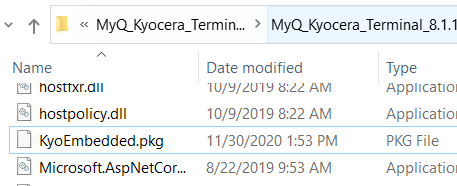
Una vez copiado, eliminar el KyoEmbedded.pkg archivo de la carpeta packages, cree el archivo zip a partir de los demás archivos y cambie el MyQ_Kyocera_Terminal-x.x.x_.zip extensión del archivo de nuevo a MyQ_ Kyocera_Terminal-x.x.x_.pkg.
Instalar el KyoEmbedded.pkg archivo al dispositivo de impresión:
En el panel de control del dispositivo, pulse el botón Menú del sistema botón (o Menú del sistema/Contador botón en algunos dispositivos). Se abre el menú del sistema.
En el menú del sistema, busca y pulsa Aplicación (Favoritos/Aplicación en algunos dispositivos). Se le pedirá que inicie sesión como administrador.
Inicie sesión como administrador. Se abrirá el menú Aplicaciones (o Favoritos/Aplicaciones). (En caso de que se le pida que seleccione entre el Local iniciar sesión y el Red iniciar sesión, seleccionar Local antes de introducir las credenciales).
En el menú Aplicaciones (o Favoritos/Aplicaciones), pulsa Solicitud. Se abre el submenú Aplicación.
Inserte la unidad flash USB con el archivo de instalación cargado y, a continuación, pulse + (o Añadir en algunos dispositivos) en la esquina superior derecha de la pantalla. Aparecerá un cuadro de diálogo en el que se especificará el número de aplicaciones que se pueden instalar.
Tocar De acuerdo. El Añadir aplicación el menú se abre mostrando el elemento MyQ Embedded. (En caso de que ya haya una versión diferente del terminal instalada en el dispositivo, Programa de actualización aparece junto al nombre de la aplicación. Si actualizas el terminal, su versión cambia, pero se conservan todos los ajustes).
Seleccione el elemento MyQ Embedded y pulse Instalar en la esquina inferior izquierda de la pantalla y, a continuación, pulsa Sí para confirmar la instalación. El Completado aparece el mensaje y el Añadir - Solicitud el menú está vacío. Puedes tocar Eliminar memoria en la parte inferior de la pantalla para retirar de forma segura la unidad flash USB.
De vuelta en el Añadir aplicación menú, toque Fin.
Activa la aplicación en el terminal:
En el Aplicación menú, selecciona el elemento MyQ Embedded y pulsa Menú en la esquina inferior izquierda. Se abre el menú de la aplicación.
En el menú, pulsa Activar, y luego pulsa Sí para confirmar la activación. La pantalla inicial del terminal se abre al cabo de unos instantes.
Instala y activa el paquete en el servidor:
Ir a MyQ, Configuración, Impresoras; Menos de Paquetes de terminales haga clic en +Añadir y subir el MyQ_Kyocera_Terminal-x.x.x_.pkg archivo de paquete.
Cree un perfil de configuración.
Activa la impresora (ve a MyQ, Impresoras; Haga clic con el botón derecho del ratón en la impresora y haga clic en Activar).
Instalación iniciada por el terminal
Otro método para instalar un Embedded Terminal es utilizar Instalación iniciada por el terminal. La aplicación debe cargarse en el dispositivo desde una unidad flash USB (o una herramienta de terceros, como Kyocera Net Viewer). Instale la aplicación en el menú del sistema del dispositivo de impresión y, a continuación, instale el paquete en el servidor, cree una detección de impresora con la instalación iniciada por el terminal y utilice esta detección de impresora. Esto puede resultar conveniente si necesita instalar el terminal en un número reducido de dispositivos a los que tiene acceso físico.
La mayoría de los dispositivos de impresión no pueden leer unidades flash formateadas con el sistema de archivos NTFS. Por lo tanto, puede que tengas que usar una unidad flash USB formateada con FAT32.
Para instalar:
Descargar el MyQ Kyocera Terminal x.x.x paquetes.zip archivo del portal MyQ Community.
Extraiga el archivo .zip.
Elija el relevante Terminal MyQ Kyocera x.x.x.pkg archivo, cambia la extensión del archivo de .pkg a .zip, y luego extraer el .zip archivo.
Copie el KyoEmbedded.pkg archivo de la carpeta extraída al directorio raíz de la unidad USB.
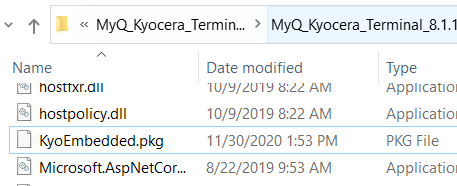
Una vez copiado, eliminar el KyoEmbedded.pkg archivo de la carpeta de paquetes y cambie el Terminal MyQ Kyocera x.x.x.zip extensión del archivo de nuevo a Terminal MyQ Kyocera x.x.x.pkg.
Instalar el KyoEmbedded.pkg archivo al dispositivo de impresión:
En el panel de control del dispositivo, pulse el botón Menú del sistema botón (o Menú del sistema/Contador botón en algunos dispositivos). Se abre el menú del sistema.
En el menú del sistema, busca y pulsa Aplicación (Favoritos/Aplicación en algunos dispositivos). Se le pedirá que inicie sesión como administrador.
Inicie sesión como administrador. Se abrirá el menú Aplicaciones (o Favoritos/Aplicaciones). (En caso de que se le pida que seleccione entre el Local iniciar sesión y el Red iniciar sesión, seleccionar Local antes de introducir las credenciales).
En el menú Aplicaciones (o Favoritos/Aplicaciones), pulsa Solicitud. Se abre el submenú Aplicación.
Inserte la unidad flash USB con el archivo de instalación cargado y, a continuación, pulse + (o Añadir en algunos dispositivos) en la esquina superior derecha de la pantalla. Aparecerá un cuadro de diálogo que le informará sobre el número de aplicaciones que se pueden instalar.
Tocar De acuerdo. El Añadir aplicación el menú se abre mostrando el elemento MyQ Embedded. (En caso de que ya haya una versión diferente del terminal instalada en el dispositivo, Programa de actualización aparece junto al nombre de la aplicación. Si actualizas el terminal, su versión cambia, pero se conservan todos los ajustes).
Seleccione el elemento MyQ Embedded y pulse Instalar en la esquina inferior izquierda de la pantalla y, a continuación, pulsa Sí para confirmar la instalación. El Completado aparece el mensaje y el Añadir - Solicitud el menú está vacío. Puedes tocar Eliminar memoria en la parte inferior de la pantalla para retirar de forma segura la unidad flash USB.
De vuelta en el Añadir aplicación menú, toque Fin.
Instala y activa el paquete en el servidor:
Ir a MyQ, Configuración, Impresoras y terminales; Menos de Paquetes de terminales haga clic en +Añadir y subir el MyQ KyoceraTerminal x.x.x.pkg archivo del paquete (utilice el paquete modificado del paso 5).
Cree un perfil de configuración.
Cree una detección de impresora y active la impresora:
Cree una detección de impresoras, especifique el rango de IP y habilite la opción Iniciado por el terminal en las opciones avanzadas.
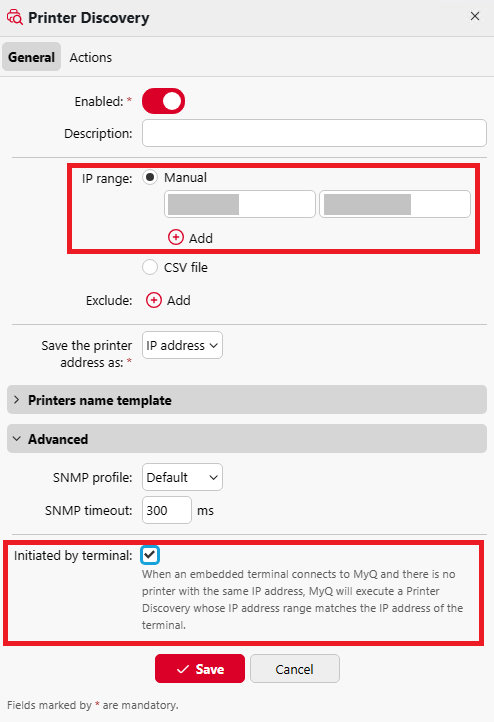
En la pestaña Acciones de Printer Discovery, añada una nueva acción. En las propiedades de Acciones, en el Configurar perfil de configuración seleccione el perfil de configuración asignado al paquete de terminal. En la sección Acciones de la primera ejecución, habilite la opción Activar opción.
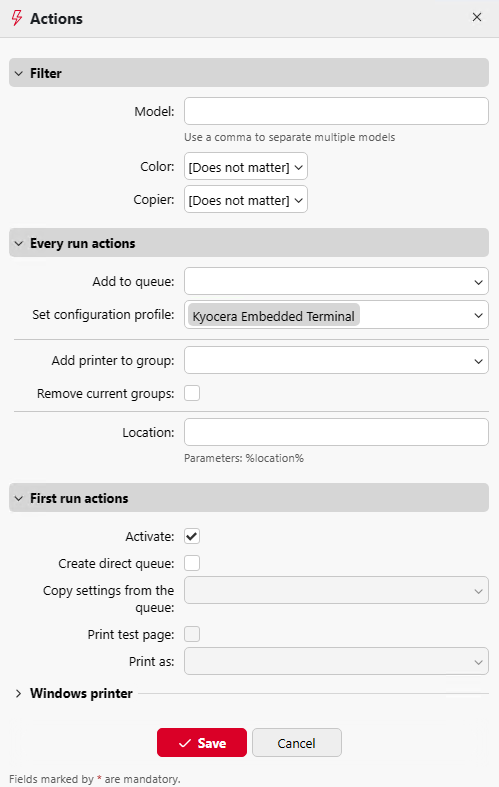
Inicie sesión en el menú de administración.
Especifique el nombre de host o la dirección IP del servidor y el puerto del servidor, y guarde la configuración.
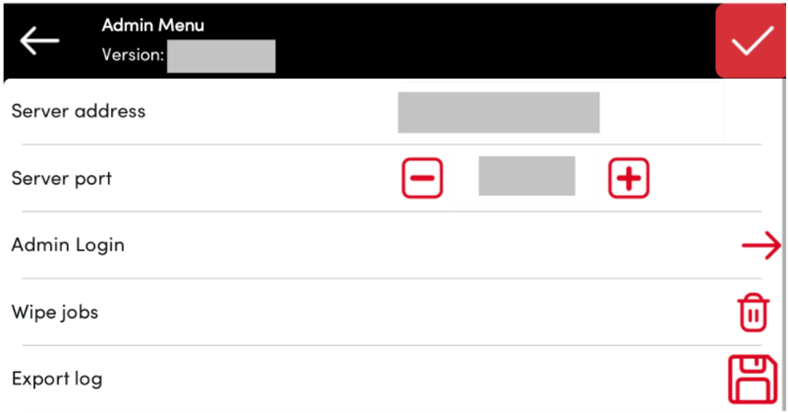
Después de guardar la configuración en el menú Admin y salir del menú Admin, la activación del Embedded Terminal debería iniciarse automáticamente. En el dispositivo, el «Conectado al servidor - Configuración del mensaje» se muestra.
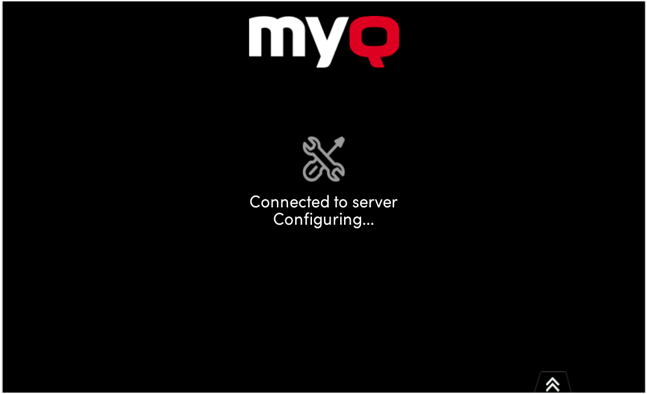
Es posible que el dispositivo se reinicie varias veces durante la configuración.
Ejecutar varias versiones de paquetes
En determinadas situaciones, puede ser necesario o útil utilizar varios paquetes de terminal del mismo proveedor, por ejemplo, cuando se realizan actualizaciones escalonadas en una gran flota o porque determinados dispositivos no son compatibles con los últimos paquetes de terminal.
Versiones compatibles
Print Server: Versión 10.2 y superior
Terminal EMB Kyocera: Versión 10.1 Parche 3 y superior
Es posible instalar varias versiones de un paquete en el servidor simultáneamente (por ejemplo, 10.2 junto con cualquier otro paquete compatible, como 8.2 u otra versión 10.1 con una versión de parche anterior).
Para instalar un segundo paquete, utilice el comando Añadir opción en Interfaz de usuario web de MyQ > Configuración > Impresoras y terminales.

Gestión de paquetes de terminales
Cuando hay varios paquetes disponibles e instalados en Interfaz de usuario web de MyQ > Configuración > Impresoras y terminales, a continuación, puede elegir la versión deseada para una impresora específica.
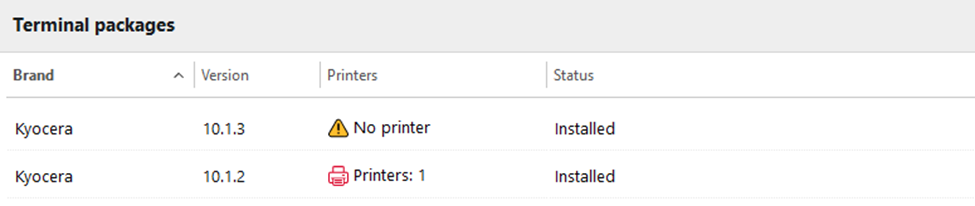
Pasos para cambiar la versión del paquete
Seleccione la impresora en la interfaz de usuario web de MyQ.
Haga clic en Seleccionar versión de terminal…
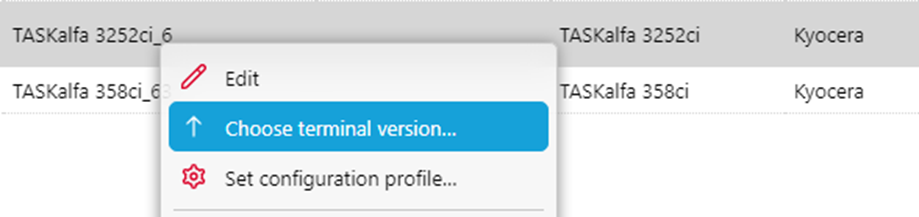
Seleccione la versión del paquete deseada.
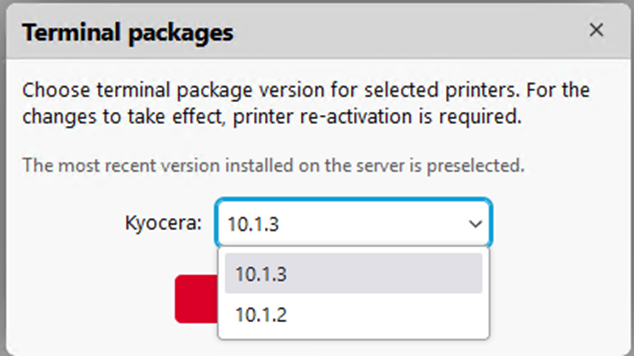
Confirme la selección. Tras la confirmación, la instalación del nuevo paquete comenzará automáticamente.
Esta opción solo está disponible cuando hay más de un paquete instalado para la misma marca.
.png)